ps描边透明度怎么改?ps进行文字设计的时候,想要给文字描边添加透明效果,该怎么让文字与描边之前透明呢?下面我们就来看看ps文字与描边做中间透明效果的技巧
ps经常会设计字体,想要设计中间透明的文字描边效果,该怎么制作这个文字呢?下面我们就来看看详细的教程。

渐变工具给背景填充渐变颜色。我们点击【渐变工具】,然后在上方设置自己喜欢的渐变颜色,给背景填充上渐变颜色。

文字工具输入YOU。接着,我们用【文字工具】输入自己需要的文字,比如:YOU,设置为白色。

点击【fx】-【描边】。接下来,我们选中YOU的文字图层,然后点击【fx】-【描边】。

第1个描边的不透明度设置为0%。我们在描边里面,把大小设置为【18】像素,不透明度设置为【0】%。

第2个描边的不透明度设置为100%。接着,我们再添加一个描边,把描边颜色设置【橙色:#FF7F19】,不透明度设置为【100】%,大小设置为【21】像素,点击【确定】。
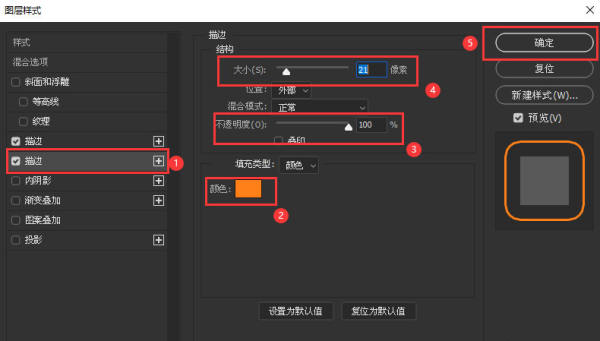
文字中间透明描边效果。最后,我们看到文字的中间就变成透明的描边效果了。

以上就是ps文字与描边做中间透明效果的技巧,希望大家喜欢,请继续关注0133技术站。
相关推荐:
以上就是ps描边透明度怎么改? ps文字与描边做中间透明效果的技巧的详细内容,更多请关注0133技术站其它相关文章!









